Ricerca e visualizzazione di un documento
La modalità di default nella finestra di Navigator è Indice. In questa modalità, Navigator dispone di due sottofinestre: Posizione e Indice. Quando si avvia Navigator, la sottofinestra Posizione contiene il nome della libreria, mentre la sottofinestra Indice (quella inferiore) elenca gli AnswerBook contenuti nella libreria.
Apertura di un AnswerBook
Per visualizzare maggiori dettagli sul contenuto di un AnswerBook:
Nella sottofinestra Indice, fare doppio clic con SELEZIONA su un titolo in neretto di un AnswerBook.
Il titolo si espande, visualizzando ulteriori informazioni.
Figura 19-6 Apertura (espansione) di un indice in Navigator
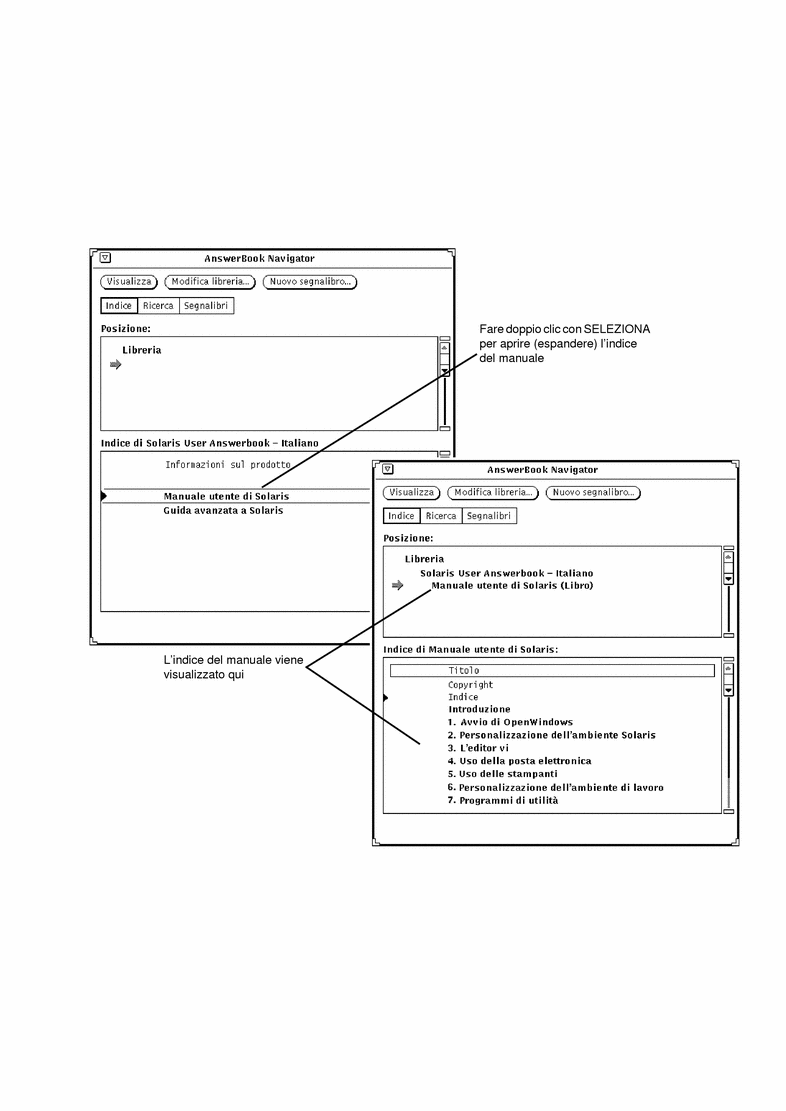
Scorrimento di raccolte o di singoli manuali in un AnswerBook
Dall'indice espanso di un AnswerBook è possibile scorrere le raccolte e i manuali disponibili. Alcuni manuali compaiono in più raccolte.
Per espandere un titolo in neretto, fare doppio clic sul titolo con SELEZIONA. Il titolo si espande mostrando il livello inferiore dell'indice.
Figura 19-7 Espansione dell'indice di un manuale nella finestra di Navigator
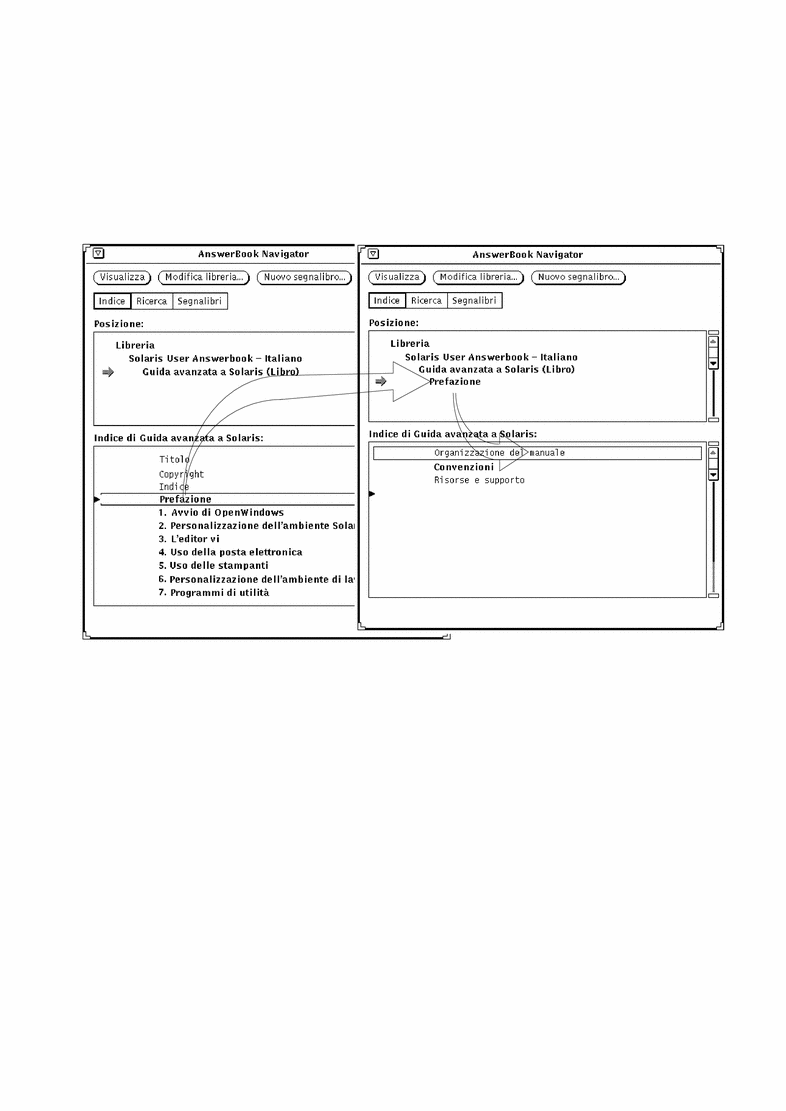
Ad ogni espansione viene visualizzato un livello più dettagliato dell'indice che comprende, nell'ordine, raccolte di manuali, manuali, capitoli e titoli. Ad esempio, facendo doppio clic sul titolo di una raccolta, il titolo si sposta nella sottofinestra Posizione e l'elenco dei manuali contenuti nella raccolta viene visualizzato nella sottofinestra Indice.
Facendo doppio clic con SELEZIONA su qualsiasi titolo, a qualunque livello di espansione dell'indice, la prima pagina dell'argomento o del documento viene aperta nella finestra di Viewer.
Per tornare ad un titolo che è uscito dal campo di visualizzazione corrente, usare la barra di scorrimento o il menu Lista a scorrimento (visualizzato premendo MENU) in una delle due sottofinestre, come mostrato nella figura Figura 19-8.
Figura 19-8 Scorrimento nella sottofinestra Posizione o nella sottofinestra Indice
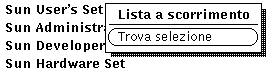
Visualizzazione di un manuale
Nella finestra di Viewer è possibile sfogliare le pagine di un manuale, di un capitolo o di una sezione come se si stesse leggendo un documento stampato. È anche possibile seguire i collegamenti ipertestuali tra paragrafi, capitoli e manuali.
Per sfogliare le pagine
Per sfogliare le pagine, fare clic con SELEZIONA sui pulsanti di scorrimento nella parte superiore della finestra di Viewer, oppure fare clic con SELEZIONA sul pulsante Indietro per ripercorrere in ordine inverso le pagine visualizzate. Vedere la figura Figura 19-4.
Acceleratori da tastiera
Al posto dei comandi di scorrimento si possono usare i corrispondenti acceleratori da tastiera.
-
PgUp equivale al pulsante Pagina prima.
-
PgDn equivale al pulsante Pagina dopo.
-
Undo equivale al pulsante Indietro.
-
Home visualizza la prima pagina del capitolo corrente. Se è già visualizzata la prima pagina di un capitolo, Home visualizza la prima pagina del capitolo precedente.
-
End visualizza la prima pagina del capitolo successivo.
Controllo della posizione corrente nell'AnswerBook
Per individuare la posizione della pagina visualizzata all'interno dell'AnswerBook, selezionare "Informazioni sulla pagina" dal menu Visualizza di Viewer. Viene aperta la finestra "Informazioni sulla pagina", mostrata nella figura Figura 19-9.
Figura 19-9 La finestra "Informazioni sulla pagina"

Ogni volta che viene scelta l'opzione "Informazioni sulla pagina", vengono aggiornate le informazioni relative alla pagina corrente.
I collegamenti ipertestuali
I collegamenti ipertestuali appaiono racchiusi da un sottile riquadro.
Figura 19-10 Esempio di collegamento ipertestuale in un testo
È possibile seguire i collegamenti ipertestuali sia all'interno di un manuale che tra documenti diversi. Il metodo più rapido per seguire un collegamento ipertestuale consiste nel fare doppio clic con SELEZIONA sul collegamento racchiuso nel riquadro. In alternativa, è possibile fare clic con SELEZIONA sul collegamento ipertestuale, premere MENU sul pulsante Visualizza e scegliere "Segui collegamento", come mostrato nella figura Figura 19-11.
Figura 19-11 Come seguire un collegamento
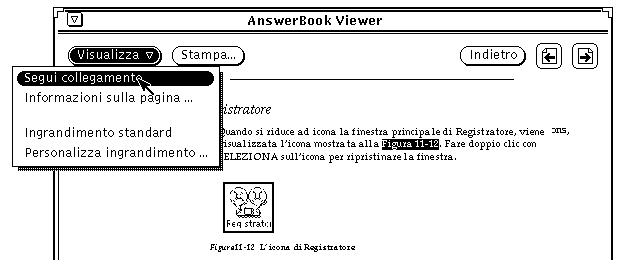
Nota -
Se tentando di seguire un collegamento appare il messaggio "Impossibile seguire il collegamento ipertestuale" nel margine inferiore della finestra di Viewer, è possibile che il collegamento punti verso un documento che non si trova in nessuno degli AnswerBook selezionati nella libreria. Vedere "Modifica della libreria".
- © 2010, Oracle Corporation and/or its affiliates
